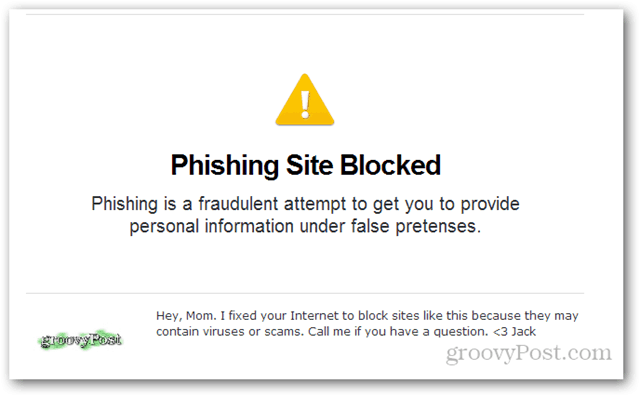Cum să setați culoarea de fundal a documentului în Google Docs
Productivitate Google Documente Google Erou / / February 27, 2021
Ultima actualizare la

Există tot felul de motive pentru care ați putea dori să utilizați o culoare de fundal pentru documentele dvs. S-ar putea să doriți să inversați culorile pentru a avea alb pe negru pentru o citire mai ușoară. Sau poate doriți ca o culoare să se potrivească cu o temă pentru o broșură sau un pliant.
Poți cu ușurință modificați culoarea de fundal pentru un document Word. Deci, desigur, puteți face același lucru în Google Docs. Și, astfel încât să vă puteți dezvolta documentele din mers, vă vom arăta cum să schimbați culoarea de fundal în Google Docs de pe dispozitivul dvs. mobil, precum și online.
Schimbați culoarea de fundal Google Docs online
Este foarte ușor să schimbați culoarea de fundal în Google Docs online. Deci, mergeți la documente Google site-ul web, conectați-vă și deschideți documentul. Apoi, urmați pașii de mai jos.
- Selectați Fişier > Configurare pagina din meniu.
- Apasă pe Culoarea paginii pictogramă.
- Alegeți o culoare din paletă.
- Clic Bine.
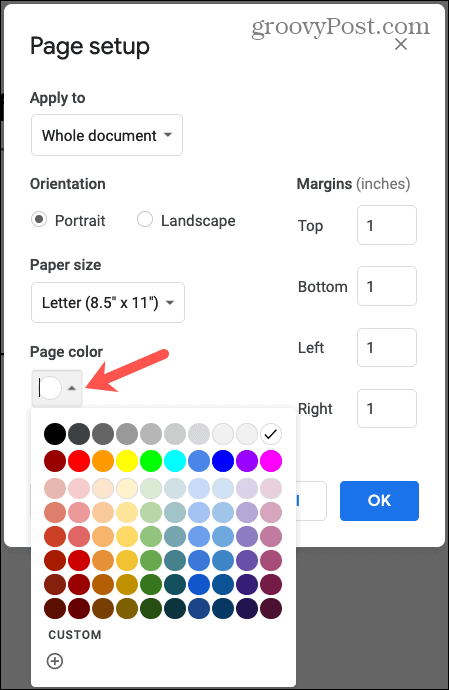
Alegeți o culoare personalizată
Dacă doriți o anumită culoare, faceți clic pe Personalizat la Pasul 3 de mai sus. Apoi puteți introduce valoarea Hex sau puteți utiliza zonele de nuanță și umbră pentru a alege culoarea. Când terminați, faceți clic pe Bine.
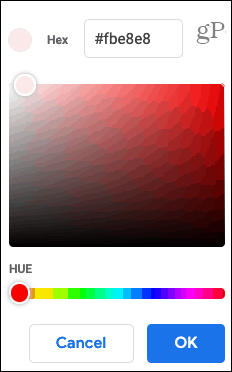
Aceasta vă va aplica culoarea personalizată ca fundal al paginii și va adăuga acea culoare în paletă pentru a le putea refolosi în document. Acest lucru este ideal dacă utilizați o temă pentru documentul dvs.
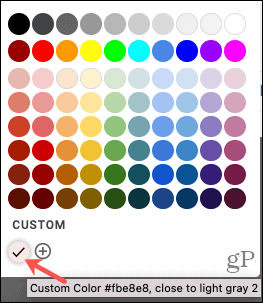
Schimbați culoarea de fundal Google Docs pe mobil
Aplicația Google Docs activată Android și iOS vă permite să schimbați culoarea de fundal a unui document în câteva atingeri. Deci, lansați aplicația, deschideți documentul și urmați acești pași.
- Apasă pe trei puncte în colțul din dreapta sus.
- Selectați Configurare pagina.
- Alege Culoarea paginii.
- Alegeți o culoare în partea de sus și apoi alegeți nuanța pentru acea culoare de mai jos.
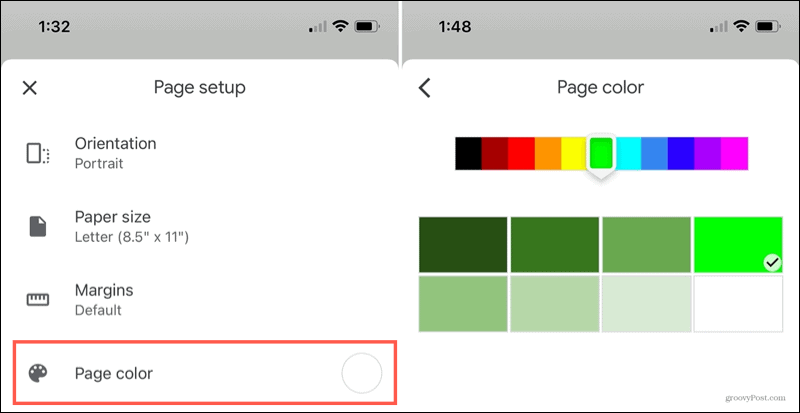
Apasă pe săgeată în partea stângă sus pentru a reveni la documentul dvs. și veți vedea noua culoare de fundal aplicată.
La fel ca și în cazul altor modificări pe care le efectuați în aplicația mobilă Google Docs, le veți vedea aplicate dacă vizualizați documentul online și invers.
Adăugați câteva culori la Google Docs
În timp ce majoritatea documentelor profesionale pe care le compuneți vor păstra probabil fundalul alb, este posibil să aveți un document personal, hârtie tematică sau alt tip de broșură sau broșură în care aveți nevoie de o stropire de culoare. Așadar, amintiți-vă acești pași pentru a vă schimba culoarea de fundal Google Docs online sau pe dispozitivul mobil.
Pentru alte mici ajustări, consultați cum adăugați numere de pagini sau modificați marginile în Documente Google.
Potrivirea prețurilor în magazin: Cum să obțineți prețuri online cu comoditate de cărămidă și mortar
Cumpărarea în magazin nu înseamnă că trebuie să plătiți prețuri mai mari. Datorită garanțiilor de potrivire a prețurilor, puteți obține reduceri online cu cărămidă și mortar ...
Cum să faceți cadou un abonament Disney Plus cu un card cadou digital
Dacă v-ați bucurat de Disney Plus și doriți să îl împărtășiți cu alții, iată cum să cumpărați un abonament cadou Disney + pentru ...
Ghidul dvs. pentru partajarea documentelor în Documente, Foi de calcul și Prezentări Google
Puteți colabora cu ușurință cu aplicațiile Google pe web. Iată ghidul dvs. pentru partajarea în Documente, Foi de calcul și Prezentări Google cu permisiunile ...